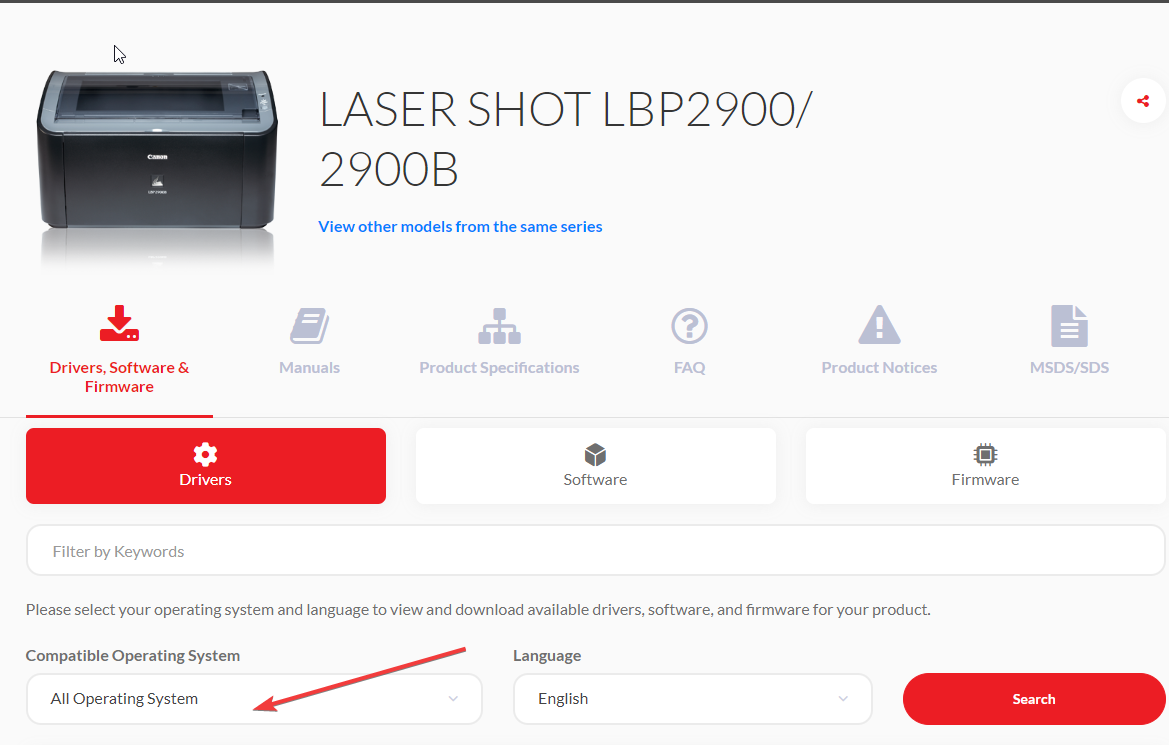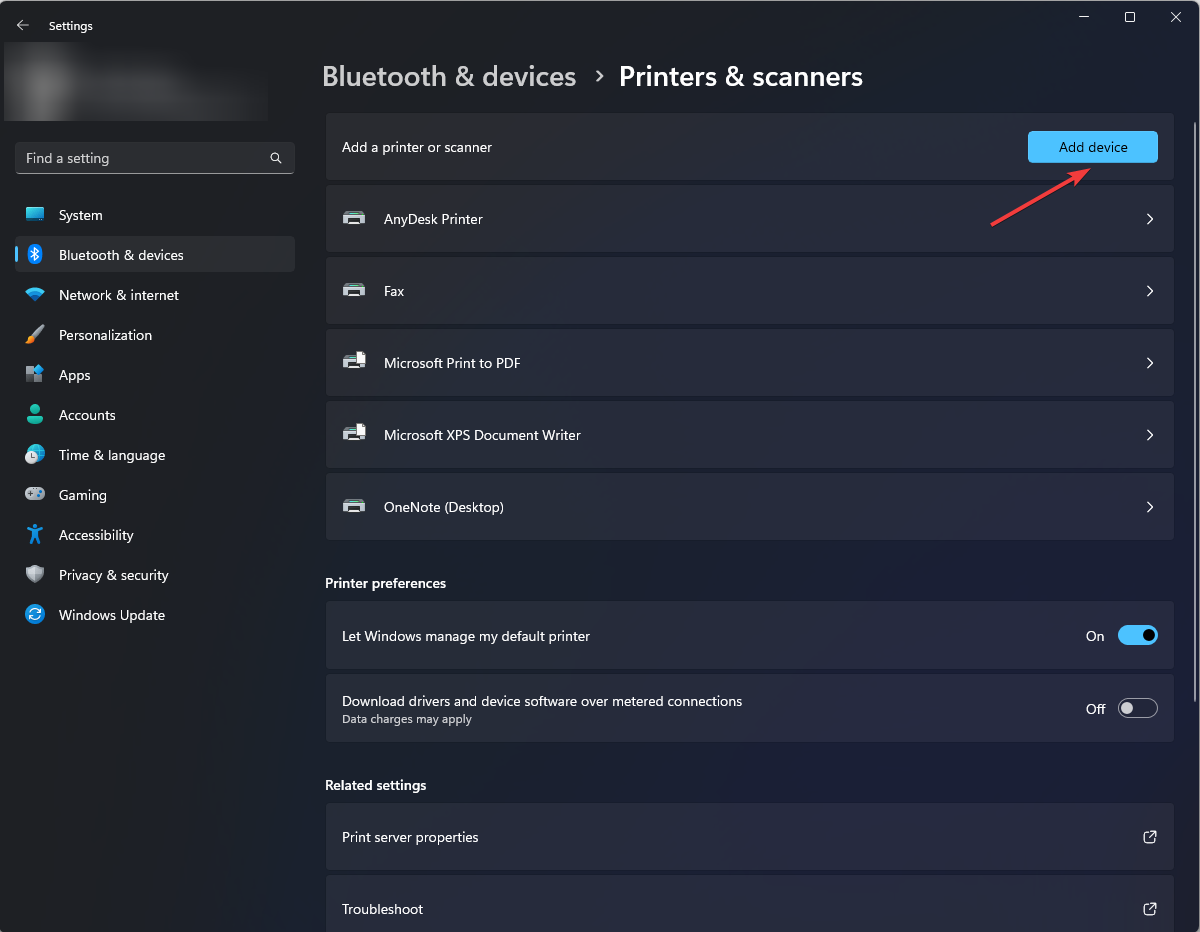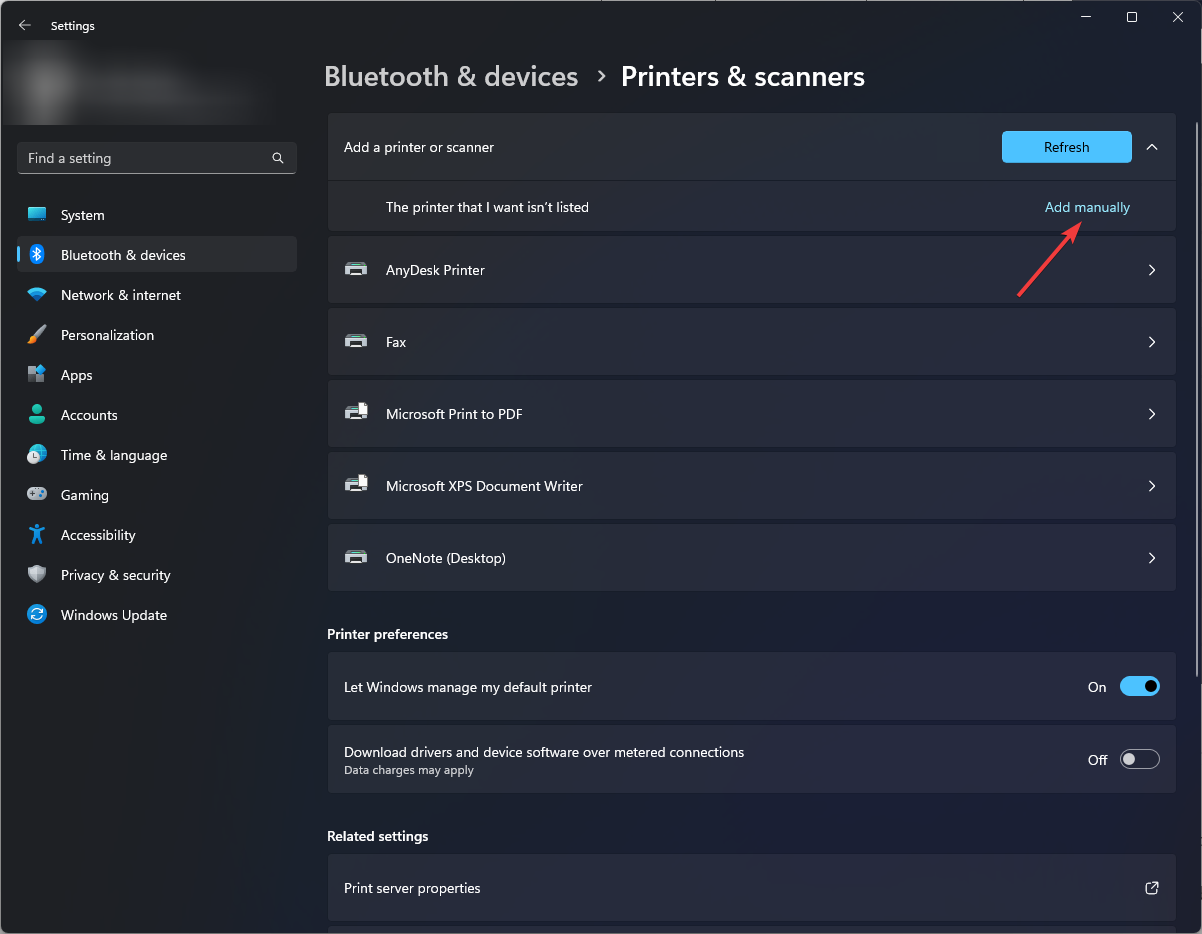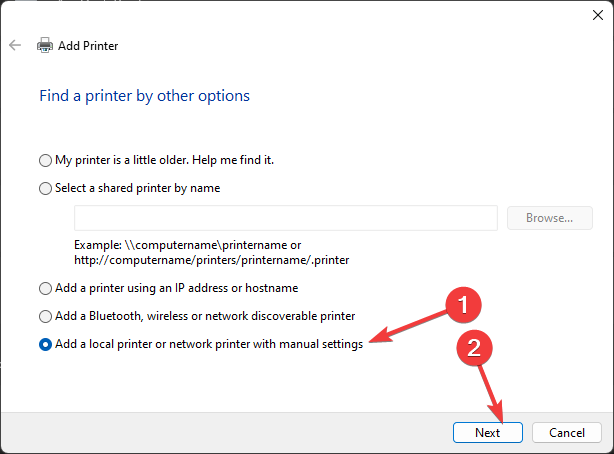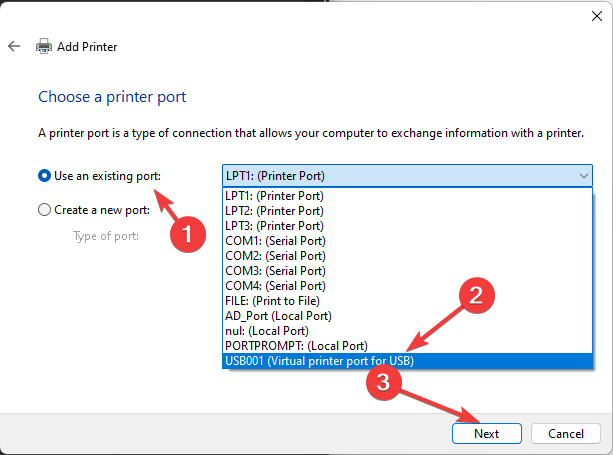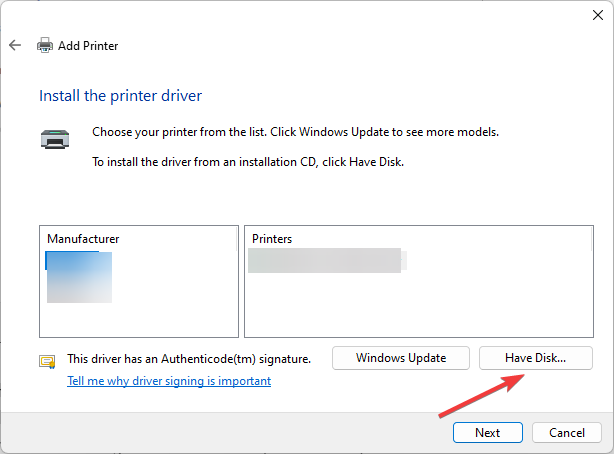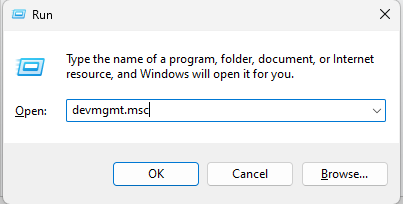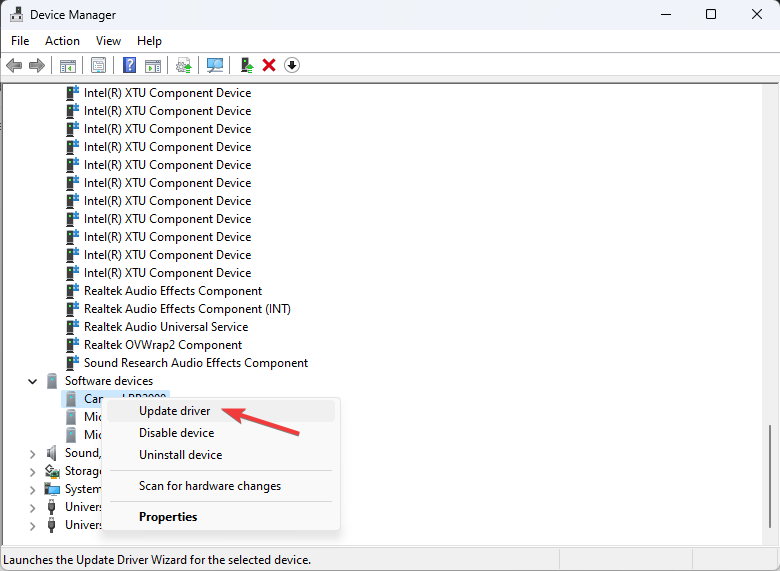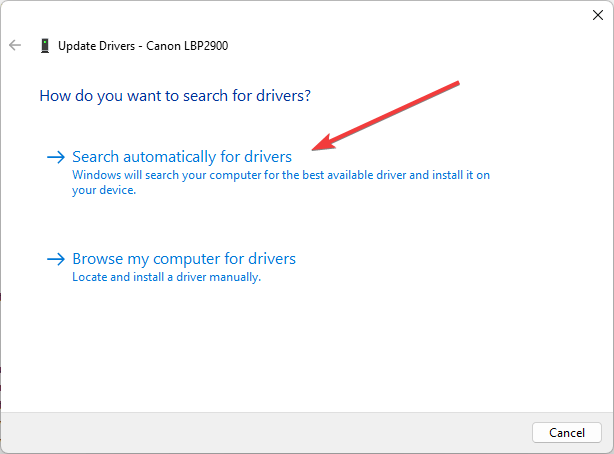Téléchargez et installez le pilote Canon LBP2900B pour Windows 11
3 min. read
Updated on
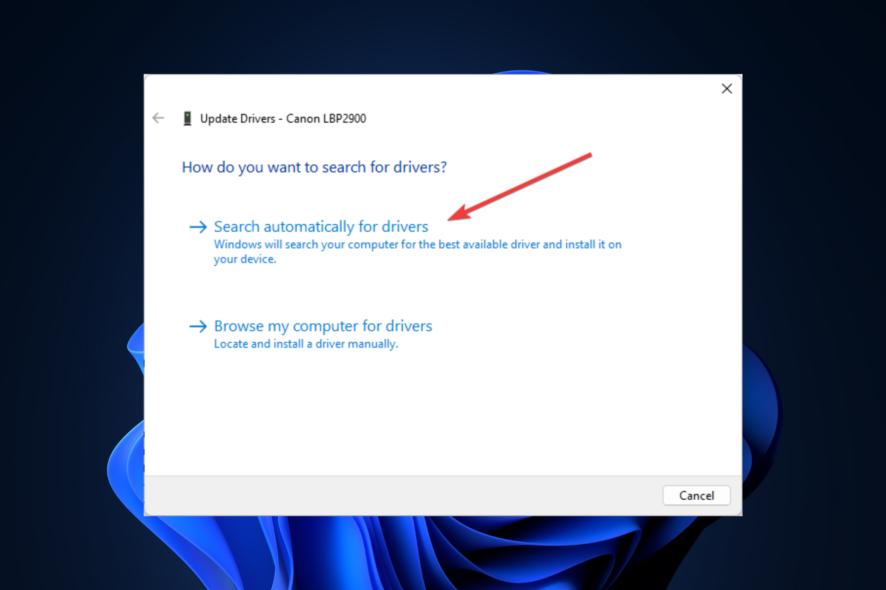
Si vous cherchez un moyen de télécharger et d’installer le pilote Canon LBP2900B sur Windows 11, vous êtes au bon endroit.
Ce guide présente certaines des méthodes les plus simples pour installer le pilote d’imprimante sur votre ordinateur. Commençons!
Comment puis-je télécharger et installer le pilote Canon LBP2900B pour Windows 11 ?
Avant de passer aux étapes de téléchargement et d’installation, assurez-vous de passer par ces vérifications préparatoires :
- Accès administrateur à l’ordinateur sur lequel vous pouvez installer les pilotes.
- Une connexion Internet stable et fiable.
- Un câble USB pour connecter votre imprimante à votre ordinateur.
- Assurez-vous que l’imprimante est compatible avec votre système d’exploitation Windows.
1. Utilisez le site Web du fabricant de l’appareil
1.1 Télécharger le pilote d’imprimante
- Allez sur le site Web du fabricant .
- Localisez le pilote Canon LBP2900B.
- Maintenant, faites défiler vers le bas et sélectionnez le système d’exploitation et la langue compatibles en anglais
- Cliquez dessus et le pilote sera téléchargé.
- Double-cliquez sur le fichier zip téléchargé et extrayez-le.
1.2 Installer le pilote d’imprimante
- Ajoutez l’imprimante à l’aide du câble à votre ordinateur, puis appuyez sur Windows + I pour ouvrir Paramètres .
- Accédez à Bluetooth et appareils et cliquez sur Imprimantes et scanners .
- Cliquez sur Ajouter un périphérique à côté de Ajouter une imprimante ou un scanner .
- Si l’imprimante n’est pas répertoriée, cliquez sur Ajouter manuellement .
- Sélectionnez Ajouter une imprimante locale ou une imprimante réseau avec des paramètres manuels .
- Cliquez maintenant sur le bouton radio à côté de Utiliser un port existant . Choisissez USB001 dans le menu déroulant et cliquez sur Suivant .
- Cliquez maintenant sur Disque fourni .
- Cliquez maintenant sur Parcourir et sélectionnez le fichier extrait. Cliquez ensuite sur Ouvrir puis sur OK .
- Sélectionnez Imprimante dans la liste et cliquez sur Suivant , puis cliquez sur Suivant .
- L’installation va démarrer. Dans la fenêtre Partage d’impression, sélectionnez une option préférable et cliquez sur Suivant .
- Cliquez sur Terminer .
2. Utilisez un outil tiers
3. Utilisez le gestionnaire de périphériques
- Connectez votre imprimante à votre ordinateur. Appuyez sur Windows + R pour ouvrir la console Exécuter .
- Tapez devmgmt.msc et appuyez sur Entrée pour ouvrir le Gestionnaire de périphériques .
- Accédez aux appareils logiciels et développez-le.
- Faites un clic droit sur l’imprimante et cliquez sur Mettre à jour le pilote .
- Dans la fenêtre suivante, cliquez sur Rechercher automatiquement les pilotes .
- Windows va maintenant rechercher le pilote Canon LBP2900B et l’installer.
- Attendez que le processus soit terminé et redémarrez votre ordinateur.
Si, après l’installation de votre pilote Canon LBP2900B, vous rencontrez des problèmes avec votre imprimante en pause, découvrez nos solutions pour débloquer une imprimante en pause sous Windows.
Voici donc comment télécharger et installer le pilote Canon LBP2900B sur votre ordinateur Windows 11. Essayez-les et dites-nous ce qui a fonctionné pour vous dans les commentaires ci-dessous.